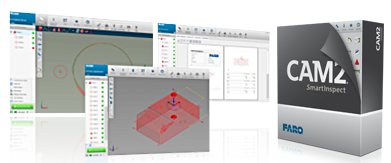アンインストール方法 : FARO SmartInspect
クイックステップ
操作はこれだけです。リンクをクリックして詳細をご覧ください。
- 保存するファイルのバックアップ
- Microsoft Windows のコントロール パネルを使用してアンインストールする
- FARO ® クリーン アップツールl、バージョン 1.0.4.3をダウンロードして実行する、2017年3月16日リリース。
概要
ソフトウェアを正しくアンインストールすると、すべてのFAROファイルがコンピュータから削除され、最大効率で実行されます。
準備
正しく操作を行うために、開始前にこの表を確認してください。
| 完了までの時間 | 30 分 |
| 必要なスキル |
|
| 前提条件 |
|
詳細な手順
- ソフトウェアをアンインストールする前に、保存したいファイルを適切なディレクトリからバックアップしてください。
- SmartInspect の場合
..\Users\userName\Documents\SmartInspect
- SmartInspect の場合
- Microsoft Windows のコントロール パネルを使用してソフトウェアをアンインストールする スタート>コントロールパネル >プログラムのアンインストール削除 >Software名 >SmartInspect。
- ここをクリックしてダウンロードし、FARO cleanup (クリーンアップ) ツールをインストールします。
- スタート > プログラム > FARO > cleanup (クリーンアップ) ツールへ進み、実行します。このツールは、ファイル、レジストリ設定、 ソフトウェアのアンインストール後に残る可能性があるプロファイルを完全に削除します。

キーワード:
では、アンインストール処理、アンインストーラー、クリーン、reghost、regedit、再画像、再インストール、クリーンアップツール、cleanup (クリーンアップ)ツール